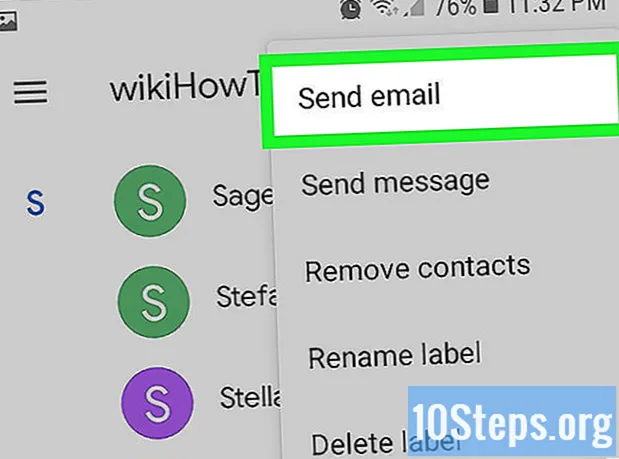Kandungan
Bahagian lainWalaupun sebahagian besar pinjaman dilunaskan sepanjang hayat pinjaman, beberapa pinjaman disiapkan sehingga pembayaran tambahan dijelaskan pada akhirnya. Pembayaran ini dikenali sebagai pembayaran belon dan sering dijumpai dalam gadai janji kadar tetap atau laras. Penggunaan pembayaran belon dapat memungkinkan pembayaran bulanan yang lebih rendah jika dibandingkan dengan pinjaman pelunasan sepenuhnya (pinjaman yang dilunaskan sepanjang hayatnya), tetapi juga dapat menghasilkan pembayaran yang sangat besar pada akhir pinjaman. Dalam banyak kes, pembayaran belon itu mesti dibiayai semula dan dilunaskan sebagai pinjaman tambahan. Mengira pembayaran belon atau pembayaran yang akan dibuat secara pinjaman dengan jumlah pembayaran belon tertentu adalah mudah menggunakan Microsoft Excel.
Langkah-langkah
Kaedah 1 dari 2: Mengira Bayaran Belon di Excel

Kumpulkan maklumat pinjaman pembayaran balon yang anda cadangkan. Anda perlu mengetahui kadar faedah tahunan, jumlah pinjaman (pokok), tempoh pinjaman anda (dalam tahun), dan pembayaran bulanan anda. Ini boleh didapati dalam perjanjian pinjaman anda.- Sebagai gantinya, anda boleh memasukkan nilai anda sendiri untuk perjanjian pinjaman yang anda fikir dapat anda dapatkan. Pastikan untuk meneliti kadar faedah yang ada pada jenis pinjaman anda untuk kelayakan kredit anda.
- Anda boleh mendapatkan jumlah pembayaran bulanan dari sana dengan membaca dan mengikuti petunjuk cara mengira pembayaran pinjaman.

Buka lembaran kerja baru di Excel. Buka Excel di komputer anda dan pilih untuk membuka buku kerja kosong yang baru. Program itu kemudiannya harus memaparkan lembaran kerja kosong. Ini akan menjadi ruang kerja anda untuk mengira pembayaran belon anda.
Buat label untuk pemboleh ubah anda. Masukkan nama pemboleh ubah anda di sel dari A1 hingga A4 seperti berikut: kadar faedah tahunan, tempoh pinjaman anda (tahun), pembayaran bulanan, dan jumlah pinjaman anda (pokok). Ini akan memastikan bahawa anda tidak mencampuradukkan nilai jika anda menukar pemboleh ubah anda kemudian.
Masukkan pemboleh ubah untuk pinjaman anda. Isi pemboleh ubah anda di sel bersebelahan dengan label anda. Ini akan menjadi sel B1 hingga B4. Periksa lagi untuk memastikan anda meletakkan pemboleh ubah yang betul ke dalam setiap sel, kerana pengiraan anda akan bergantung pada ini. Sebagai contoh, pertimbangkan pemboleh ubah berikut:
- Kadar tahunan 4% akan dimasukkan ke dalam B1 sebagai 0,04
- Pinjaman 15 tahun akan dimasukkan ke dalam B2 sebagai 15.
- Bayaran bulanan $ 1000 akan dimasukkan ke dalam B3 sebagai -1000. Pastikan ini dimasukkan sebagai nombor negatif. Ini adalah bagaimana Excel mengiktiraf pembayaran.
- Jumlah pinjaman $ 150,000 hendaklah dimasukkan ke dalam B4 sebanyak 150,000.
Siapkan persamaan anda. Persamaan yang digunakan untuk mengira pembayaran pembayaran anda adalah fungsi nilai masa depan. Ini dilambangkan dalam Excel dengan simbol "FV." Ia boleh ditaip secara manual ke sel berdekatan dengan mengetik "= FV (" atau terdapat di tab fungsi di bawah fungsi kewangan. Bagaimanapun, apabila anda memasukkannya ke dalam sel, fungsi tersebut akan meminta anda mencari pemboleh ubah seperti berikut: = FV (kadar, nper, pmt,,).
Masukkan pemboleh ubah anda. Setiap pemboleh ubah akan dihubungkan dari pemboleh ubah yang telah anda masukkan di lembaran kerja anda. Walau bagaimanapun, beberapa perubahan mesti dibuat pada beberapa pemboleh ubah ketika dimasukkan. Selain itu, mereka mesti dimasukkan mengikut urutan yang betul. Masukkan pemboleh ubah anda seperti berikut:
- "Kadar" segera meminta kadar faedah berkala anda. Iaitu kadar faedah bulanan anda. Apabila diminta, setelah menaip "= FV (", klik pada sel B1, di mana kadar anda seharusnya. Kemudian, ketik "/ 12" untuk membahagikan kadar tahunan anda dengan 12 dan cari kadar faedah bulanan anda. Program sekarang akan mengira ini untuk anda dalam persamaan anda. Masukkan koma untuk beralih ke pemboleh ubah seterusnya.
- Sekiranya pembayaran anda setiap suku tahun, bahagikan dengan 4 dan bukannya 12. Untuk pembayaran separuh tahunan, bahagikan dengan 2.
- Dengan andaian pembayaran bulanan, persamaan anda sekarang akan kelihatan seperti ini: = FV (B1 / 12,
- Gesaan "nper" meminta jumlah pembayaran. Di sini, anda ingin menggandakan jangka masa pinjaman anda dengan 12 untuk mendapatkan jumlah pembayaran bulanan yang dibuat untuk pinjaman tersebut. Apabila diminta, klik pada B2 dan kemudian ketik * 12 untuk mengalikannya dalam persamaan. Masukkan koma untuk beralih ke pemboleh ubah seterusnya.
- Darabkan dengan 4 untuk pembayaran suku tahunan atau 2 untuk pembayaran separuh tahunan.
- Dengan andaian pembayaran bulanan, persamaan anda sekarang akan kelihatan seperti ini: = FV (B1 / 12, B2 * 12,
- Gesaan "pmt" hanya meminta pembayaran bulanan anda seperti yang dimasukkan dalam B3. Cukup klik pada B3 apabila diminta atau taipkannya ke dalam persamaan. Masukkan koma untuk beralih ke pemboleh ubah seterusnya.
- Persamaan anda sekarang akan kelihatan seperti ini: = FV (B1 / 12, B2 * 12, B3,
- Permintaan keempat, "," hanya meminta pokok, atau jumlah pinjaman. Cukup klik pada B4 apabila diminta. Anda kemudian boleh menutup persamaan dengan kurungan penutup. Pemboleh ubah terakhir, "," tidak diperlukan di sini.
- Persamaan akhir anda hendaklah seperti berikut: = FV (B1 / 12, B2 * 12, B3, B4)
- "Kadar" segera meminta kadar faedah berkala anda. Iaitu kadar faedah bulanan anda. Apabila diminta, setelah menaip "= FV (", klik pada sel B1, di mana kadar anda seharusnya. Kemudian, ketik "/ 12" untuk membahagikan kadar tahunan anda dengan 12 dan cari kadar faedah bulanan anda. Program sekarang akan mengira ini untuk anda dalam persamaan anda. Masukkan koma untuk beralih ke pemboleh ubah seterusnya.
Tekan enter untuk menyelesaikan persamaan anda. Pastikan anda memasukkan semuanya dengan betul dan bahawa persamaan anda tidak mengandungi kesalahan atau nombor yang tidak diperlukan. Program akan mengembalikan jawapan anda di sel yang sama di mana anda memasukkan formula.
Kaji jawapan anda. Jawapannya akan dikembalikan sebagai nombor negatif jika anda memasukkan semuanya dengan betul. Ini bermaksud bahawa ia adalah pembayaran dan bukan pulangan. Nombor yang tertera adalah pembayaran belon yang perlu dibayar pada akhir pinjaman anda. Sekiranya nombor itu positif, ini bermaksud sama ada anda memasukkan data anda dengan tidak betul atau tidak mempunyai pinjaman pembayaran belon.
- Dengan menggunakan pemboleh ubah dalam contoh ini, pembayaran belon sebanyak $ 26,954.76 akan dibayar pada akhir tempoh pinjaman.
Laraskan pemboleh ubah, jika dikehendaki, untuk menunjukkan kadar faedah atau jumlah pembayaran yang berbeza. Ini akan membolehkan anda mengira kesan kadar yang lebih baik, membuat pembayaran bulanan yang lebih tinggi, atau memanjangkan jangka masa pinjaman anda.
Kaedah 2 dari 2: Mengira Pembayaran pada Pinjaman Pembayaran Balon
Kumpulkan maklumat anda. Dengan mengira pembayaran anda dengan cara ini, anda akan dapat melihat berapa banyak yang akan anda bayar setiap bulan dengan pembayaran belon yang diberikan pada akhir hayat pinjaman. Untuk mendapatkan maklumat ini, rujuk perjanjian pinjaman anda atau anggarkan maklumat ini dengan sebaik mungkin. Ingat, anda boleh menukar maklumat ini kepada beberapa nilai yang berbeza untuk menganggarkan pembayaran pinjaman yang berbeza.
- Anda memerlukan maklumat berikut: kadar faedah tahunan anda, jangka masa pinjaman anda dalam beberapa tahun, jumlah pinjaman anda, dan jumlah pembayaran belon anda.
Buka lembaran kerja baru di Excel. Mulakan dengan membuka Excel di komputer anda. Kemudian, buka buku kerja kosong yang baru dan mulakan kerja anda pada lembaran kerja yang muncul.
Masukkan label untuk pemboleh ubah anda. Pada lajur pertama, lajur A, masukkan nama untuk pemboleh ubah yang akan anda gunakan. Paling mudah jika anda memasukkannya seperti berikut, dari atas ke bawah: kadar faedah tahunan anda, jangka masa pinjaman anda dalam beberapa tahun, jumlah pinjaman anda, dan jumlah pembayaran belon anda.
- Sekiranya dimasukkan dengan betul, maklumat ini akan berada di sel A1 hingga A4.
Masukkan pemboleh ubah anda. Taipkan maklumat pinjaman anda ke ruang berlabel yang betul di sebelah nama pemboleh ubah anda. Sekiranya dimasukkan dengan betul, mereka harus dimasukkan seperti berikut:
- Kadar faedah tahunan anda, misalnya 4%, mesti dimasukkan ke dalam sel B1. Pastikan anda memasukkan tanda peratus.
- Tempoh pinjaman anda, misalnya 15 tahun, mesti dimasukkan ke dalam sel B2 sebagai nombor sederhana. Dalam kes ini, anda hanya memasukkan 15.
- Jumlah pinjaman anda, juga disebut prinsipal, harus dimasukkan ke dalam sel B3. Sebagai contoh, dengan jumlah pinjaman $ 150,000, anda akan memasukkan 150,000. Excel akan menganggap ini adalah sejumlah wang; tidak perlu memasukkan tanda dolar.
- Masukkan jumlah belon anda ke dalam sel B4. Ini mesti nombor negatif, kerana ini adalah pembayaran. Sebagai contoh, untuk pembayaran belon $ 27,000, anda akan memasukkan -27,000.
Sediakan persamaan anda. Fungsi yang akan digunakan di sini dalam fungsi pembayaran, disingkat oleh Excel sebagai PMT. Untuk memasukkan persamaan ini, cari sel kosong yang berdekatan dan ketik "= PMT (". Program kemudian akan meminta anda untuk pemboleh ubah seperti ini: = PMT (kadar, nper, pv,,).
Masukkan pemboleh ubah anda ke dalam persamaan. Perubahan tambahan harus dilakukan pada pemboleh ubah yang dimasukkan dalam fungsi PMT. Apabila diminta, masukkan pemboleh ubah seperti berikut:
- Untuk permintaan "kadar", anda memerlukan kadar berkala dan bukannya kadar tahunan anda. Ini bermaksud membahagikan kadar tahunan anda dalam sel B1 dengan jumlah pembayaran setahun pinjaman anda. Untuk pembayaran bulanan, bahagikan dengan 12, untuk pembayaran suku tahunan dengan 4, dan untuk pembayaran separuh tahunan dengan 2. Masukkan koma untuk beralih ke pemboleh ubah seterusnya.
- Dengan andaian pembayaran bulanan, persamaan anda sekarang akan kelihatan seperti ini: = PMT (B1 / 12
- Untuk permintaan "nper", masukkan tempoh pinjaman anda di sel B2. Namun, seperti kadar permintaan, ini perlu disesuaikan dengan jumlah pembayaran. Untuk pembayaran bulanan, kalikan dengan 12, untuk suku tiga dengan 4, dan untuk separuh tahunan dengan 2. Masukkan koma untuk beralih ke pemboleh ubah seterusnya.
- Dengan andaian pembayaran bulanan, persamaan anda sekarang akan kelihatan seperti ini: = PMT (B1 / 12, B2 * 12,
- Masukkan dua pemboleh ubah terakhir anda, dalam B3 dan B4, untuk arahan "pv" dan "". Pastikan anda memasukkan koma selepas B3. Kemudian, tutup persamaan dengan tanda kurungan penutup.
- Persamaan selesai anda akan kelihatan seperti ini: = PMT (B1 / 12, B2 * 12, B3, B4)
- Untuk permintaan "kadar", anda memerlukan kadar berkala dan bukannya kadar tahunan anda. Ini bermaksud membahagikan kadar tahunan anda dalam sel B1 dengan jumlah pembayaran setahun pinjaman anda. Untuk pembayaran bulanan, bahagikan dengan 12, untuk pembayaran suku tahunan dengan 4, dan untuk pembayaran separuh tahunan dengan 2. Masukkan koma untuk beralih ke pemboleh ubah seterusnya.
Selesaikan persamaan anda. Tekan enter. Hasil anda mesti dipaparkan di sel tempat anda memasukkan persamaan anda. Ia akan menjadi nombor merah dan negatif. Sekali lagi, ini bermaksud bahawa ini adalah pembayaran. Sekiranya bukan nombor negatif, anda telah memasukkan beberapa maklumat dengan tidak betul atau pinjaman anda bukan pinjaman pembayaran belon.
- Sebagai contoh, program ini akan mengembalikan pembayaran bulanan sebanyak $ 999.82.
Edit nombor. Sekiranya anda membandingkan banyak pinjaman, simpan angka pembayaran ini di tempat lain di lembaran kerja dan masukkan maklumat dari pinjaman anda yang lain. Ini akan membolehkan anda membandingkan pembayaran dari jumlah pinjaman, kadar faedah, jangka masa, atau pembayaran belon yang berbeza.
Soalan dan Jawapan Komuniti
Petua
- Anda mungkin dapat membiayai semula jumlah pembayaran belon pada akhir tempoh anda.
- Anda mungkin dapat merundingkan kadar faedah yang lebih baik dengan gadai janji belon. Ini akan membolehkan anda menjimatkan dana tambahan sepanjang tempoh gadai janji untuk pembayaran belon pada akhirnya.
- Untuk pinjaman pembayaran belon gadai janji, anda mungkin dapat menjimatkan wang dengan membiayai semula atau menjual rumah anda sebelum tarikh matang.
Amaran
- Cari pembiayaan semula untuk jumlah pembayaran belon, jika itu adalah rancangan anda, sebelum ia tiba.
Setiap hari di wikiHow, kami bekerja keras untuk memberi anda akses kepada arahan dan maklumat yang akan membantu anda menjalani kehidupan yang lebih baik, sama ada ini menjadikan anda lebih selamat, lebih sihat, atau meningkatkan kesejahteraan anda. Di tengah-tengah krisis kesihatan awam dan ekonomi semasa, ketika dunia berubah secara dramatik dan kita semua belajar dan menyesuaikan diri dengan perubahan dalam kehidupan seharian, orang memerlukan wikiHow lebih dari sebelumnya. Sokongan anda membantu wikiHow untuk membuat artikel dan video bergambar yang lebih mendalam dan berkongsi jenama instruksional kami yang dipercayai dengan berjuta-juta orang di seluruh dunia. Sila pertimbangkan untuk membuat sumbangan kepada wikiHow hari ini.